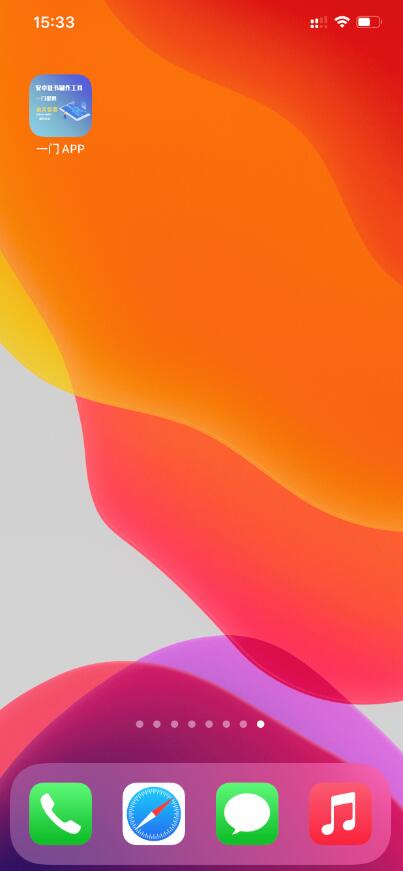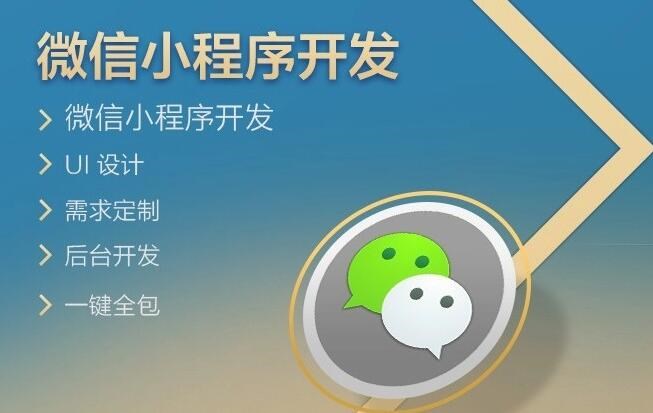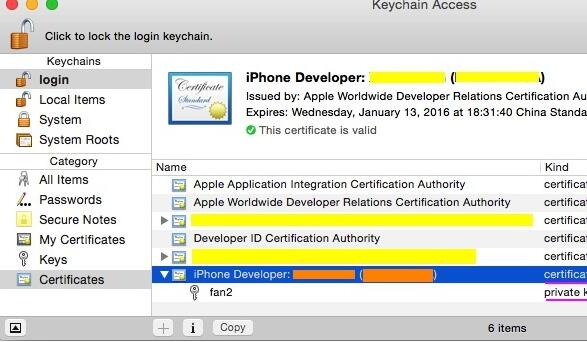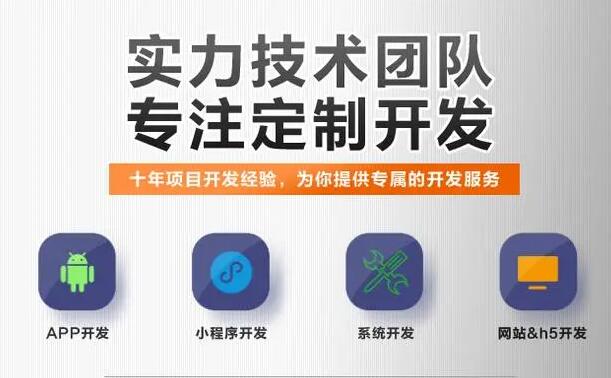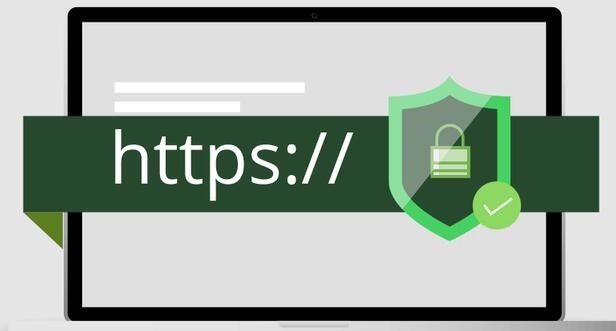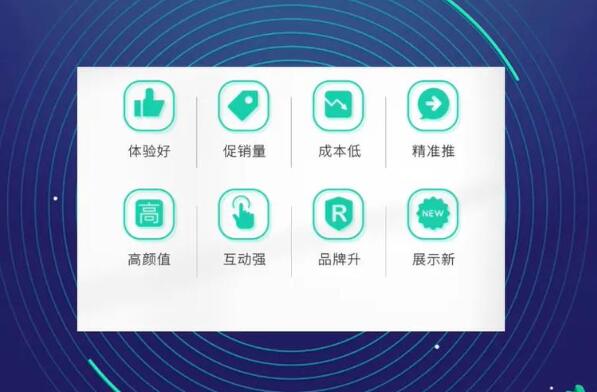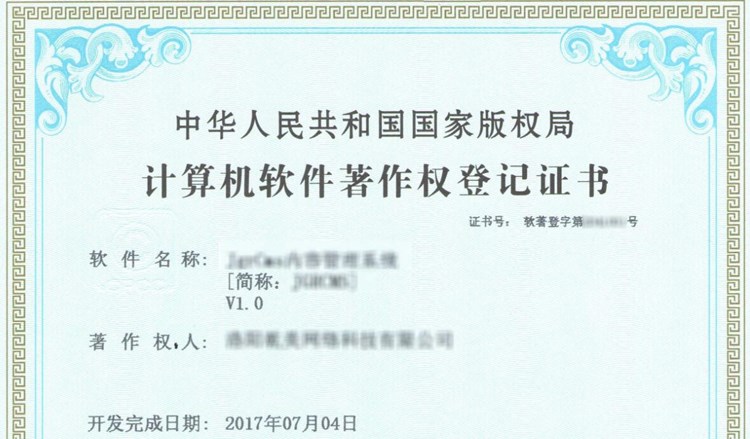苹果书签是苹果公司官方推出的网站桌面书签;
通过一门可以一键将网站在苹果手机桌面制作一个快捷应用图标,如同安装APP图标,点击图标即可直接进入网站;
1.注册成为一门APP开发者,登录一门开发者中心
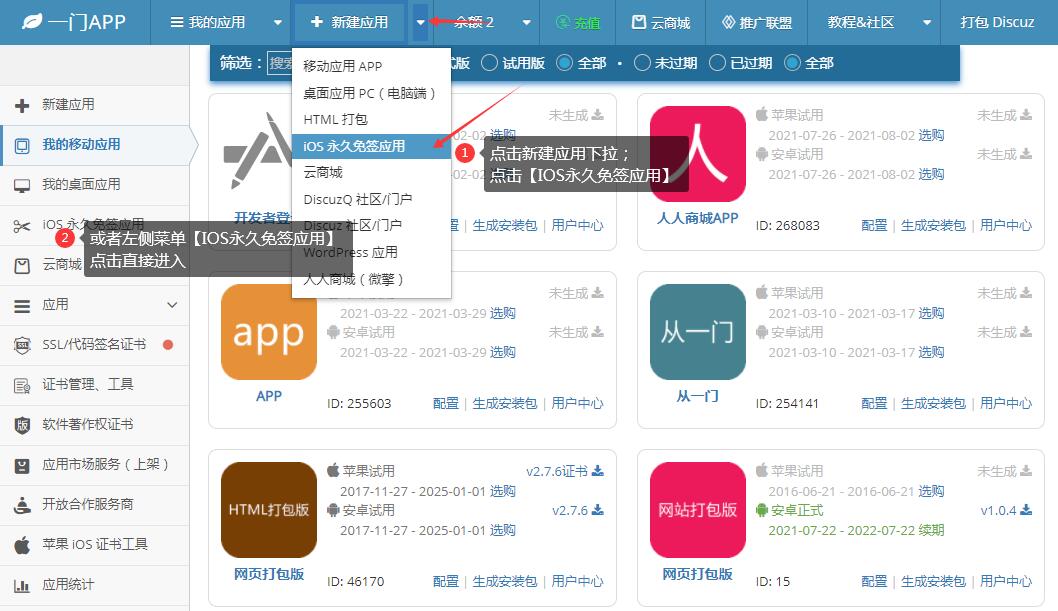 h5打包成app
h5打包成app2.进入新建IOS免签应用界面,输入基本信息;
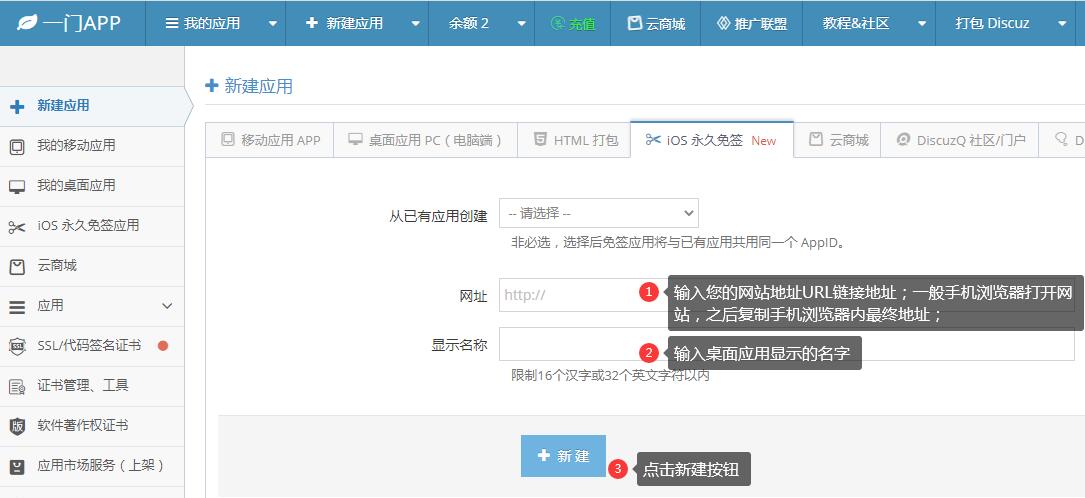
如图,根据页面提示输入您的网站地址URL链接地址;
一般手机浏览器打开网站,之后复制手机浏览器内最终地址;
输入应用在桌面显示的名字;之后点击新建按钮
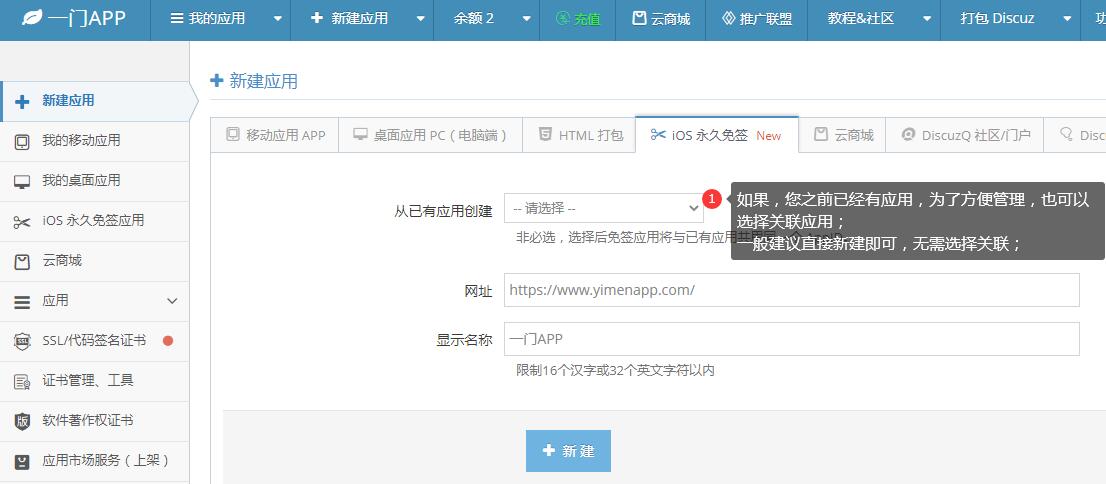
如果,您之前已经有应用,为了方便管理,也可以选择关联应用;
一般建议直接新建即可,无需选择关联;
3.点击创建之后,页面会直接进入IOS免签版基本信息设置页面
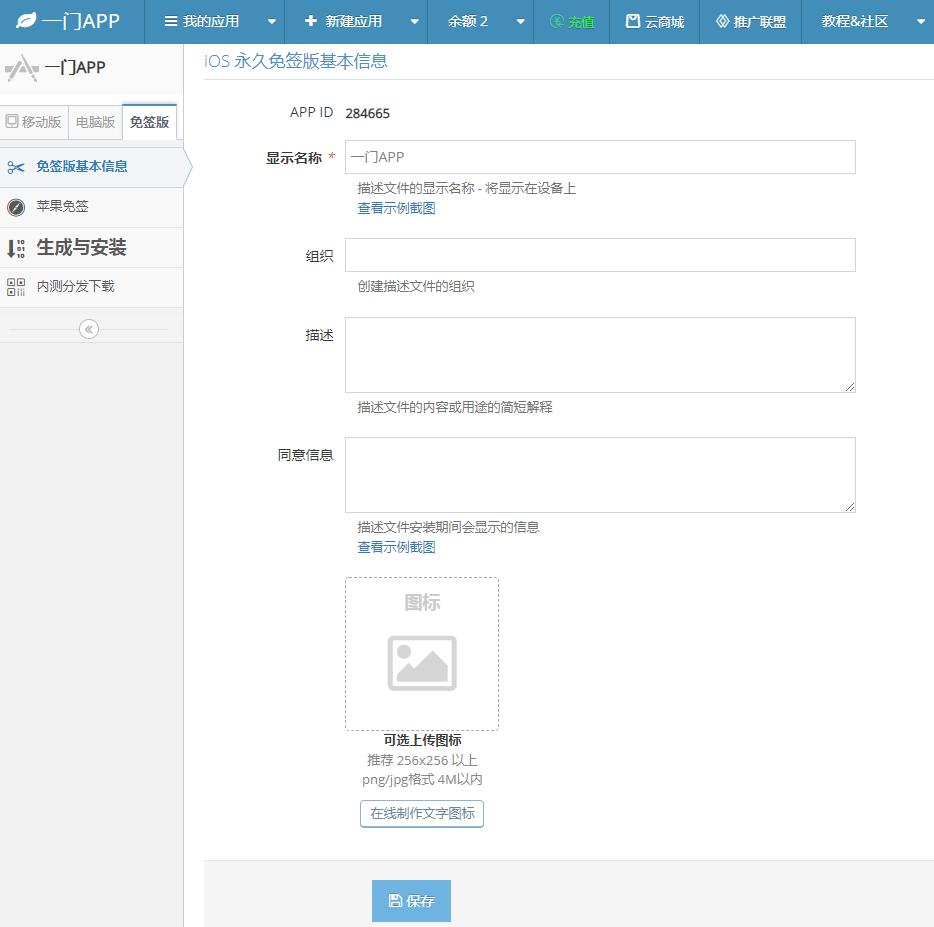
如图,您可以设置一下IOS免签版的基本安装信息;
也可以直接跳过
——这里主要是设置安装过程中的各种协议及版权所属;如果不设置,安装过程会全部提示为空白显示!
4.点击左侧导航【苹果免签】进入免签应用设置桌面图标
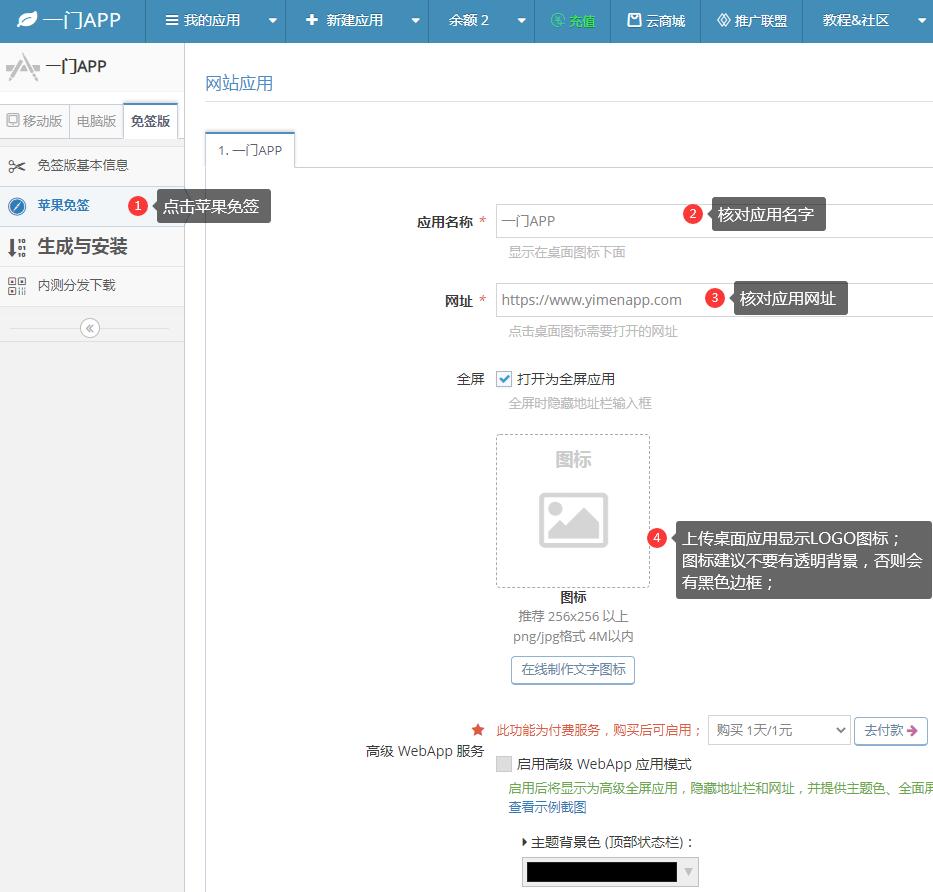
如图,在【苹果免签】界面,再次核对应用名字;应用网址;应用桌面显示图标;
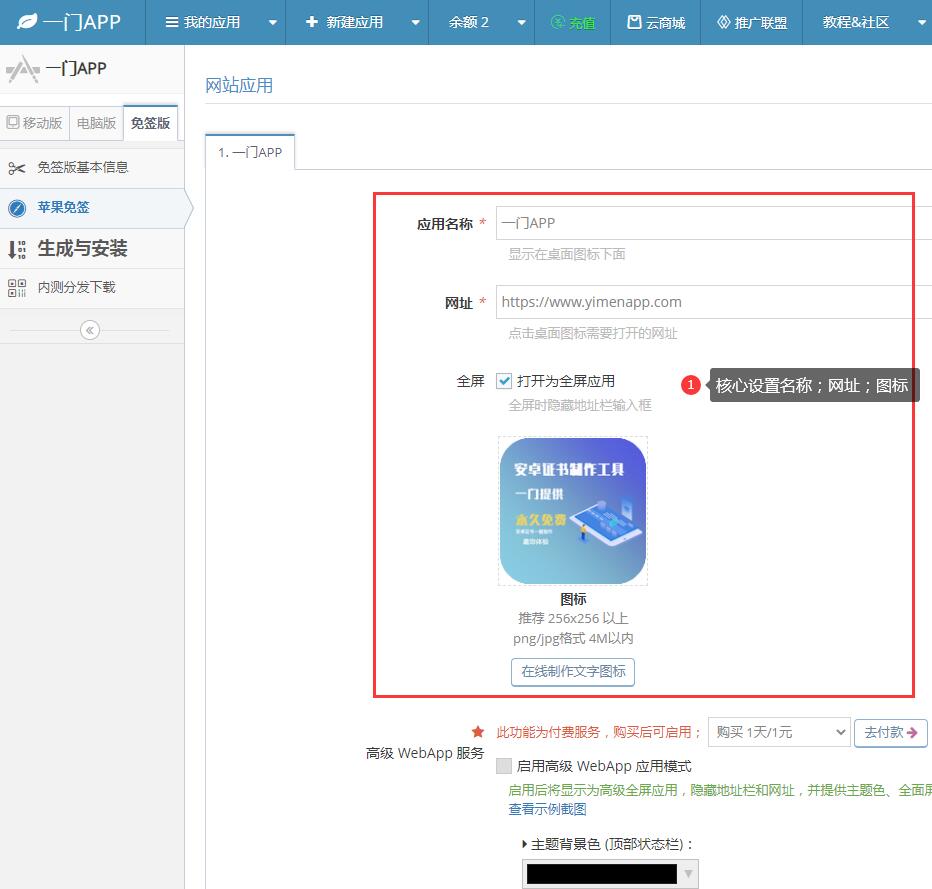

OS免签版
核对之后,下拉页面点击【保存】按钮
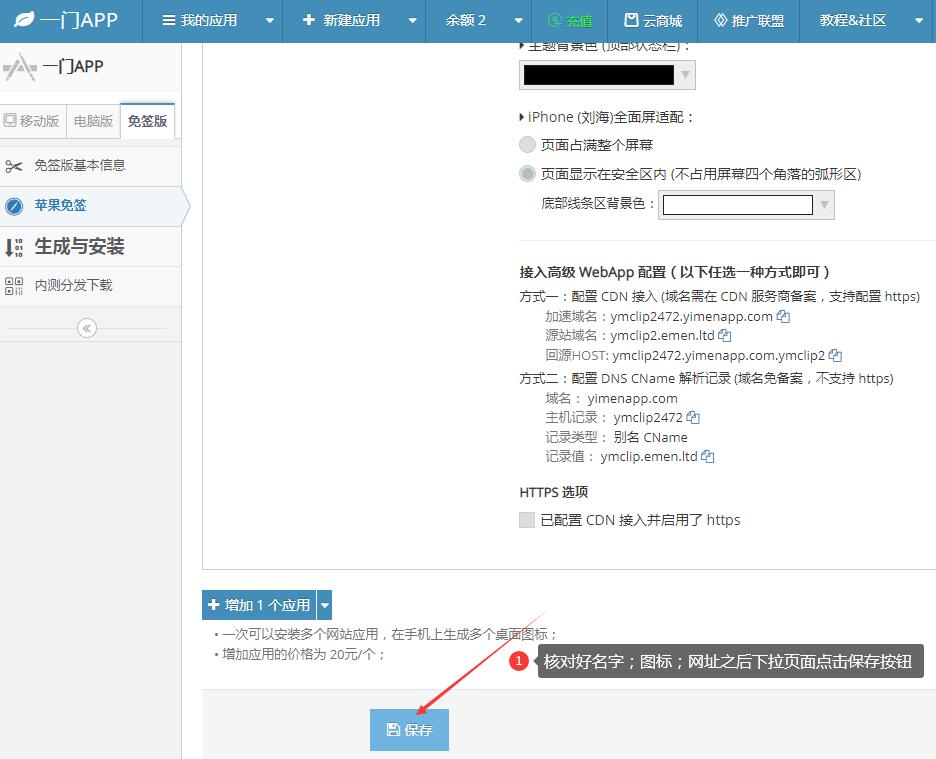
5.点击左侧导航【生成与安装】进入生成苹果书签界面;
一键在线生成IOS免签版的安装二维码;
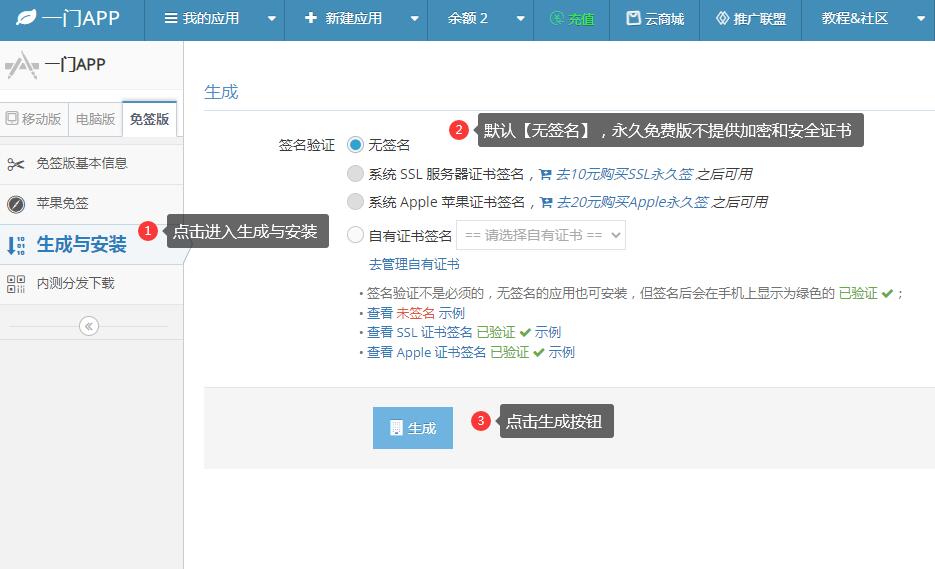
如图,进入生成界面之后,可以直接默认,直接点击生成按钮;
默认选择无签名即可,免费版不提供任何签名和证书加密服务;
——如果需要显示已签名或加密,您可以付费选择SSL证书、苹果证书加密服务,按需选购
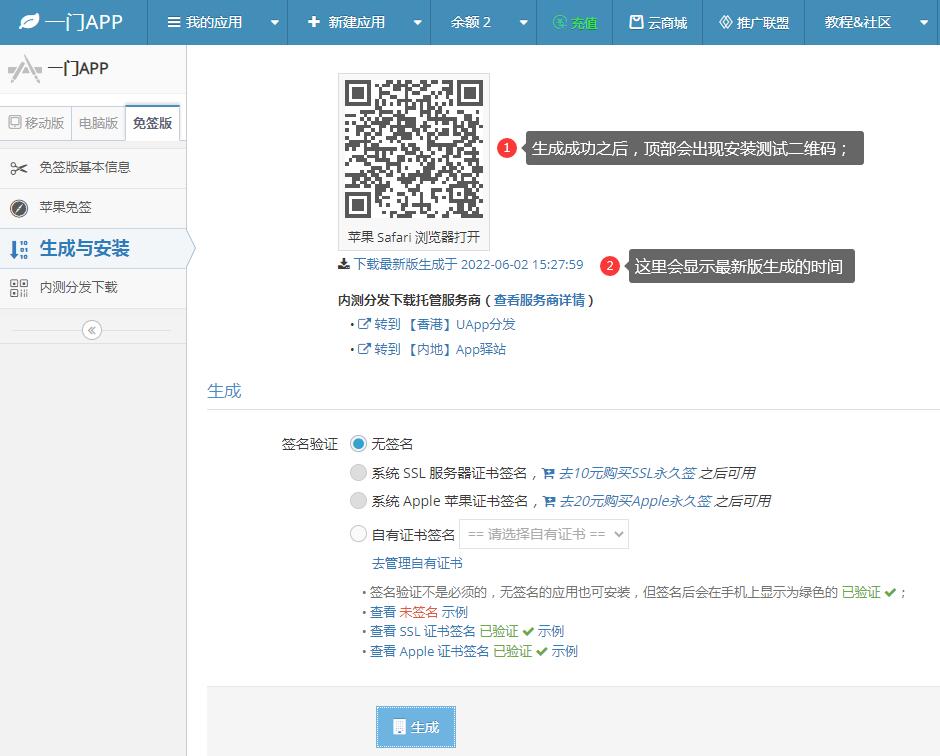
如图,这样我们就获得了苹果免签版的安装测试二维码;
我们使用手机扫码进行测试安装即可体验;
安装后桌面显示效果